Tùy chọn phương tiện truyền thông xã hội trong Rank Math
Tùy chọn phương tiện truyền thông xã hội trong Rank Math – Bạn có muốn có thêm lưu lượng truy cập từ phương tiện truyền thông xã hội? Tất nhiên là có! Và một trong những cách tốt nhất để có được lưu lượng truy cập từ mạng xã hội là giúp mọi người dễ dàng chia sẻ nội dung của bạn. Trong bài viết cơ sở kiến thức này, chúng tôi sẽ đề cập đến cách định cấu hình các tùy chọn chia sẻ Facebook và Twitter bằng Rank Math.
Tùy chọn phương tiện truyền thông xã hội trong Rank Math là gì? Bài viết dưới đây sẽ giải thích cho bạn:
Chúng tôi đã đề cập đến Tab Chung, Tab Nâng cao và Tab Đánh dấu Lược đồ trong Meta Box của Rank Math, tất cả đều giúp bạn tối ưu hóa bài đăng của mình cho các công cụ tìm kiếm.
Hãy cố gắng tìm hiểu tầm quan trọng của việc có các tùy chọn chia sẻ trên mạng xã hội trước khi chuyển sang phần cấu hình.
SEO là một nguồn lưu lượng truy cập lớn nhưng có thể mất nhiều thời gian trước khi bạn bắt đầu thấy bất kỳ kết quả nào từ nó—đặc biệt nếu trang web của bạn hoàn toàn mới.
Khi định cấu hình các tùy chọn mạng xã hội, bạn sẽ giúp mọi người dễ dàng chia sẻ nội dung của mình chỉ bằng vài cú nhấp chuột. Điều này làm tăng khả năng nội dung của bạn được chia sẻ, điều này có thể dẫn đến nhiều lưu lượng truy cập hơn.
Ngoài ra, khi định cấu hình đúng các tùy chọn mạng xã hội, bạn cũng có thể kiểm soát cách hiển thị nội dung của mình khi nội dung đó được chia sẻ. Ví dụ: bạn có thể chọn hiển thị tiêu đề, mô tả, hình ảnh, v.v.
Cái hay của phương tiện truyền thông xã hội là bạn có thể tạo một cộng đồng cho doanh nghiệp của mình. Đó không chỉ là quảng cáo mà còn là xây dựng mối quan hệ với khách hàng tiềm năng và những người theo dõi, những người có thể muốn mua những gì họ thấy trên các kênh Truyền thông xã hội như Facebook hoặc Twitter!
Ngoài ra còn có một số bằng chứng cho thấy”tín hiệu xã hội”có mối tương quan với thứ hạng cao hơn—tín hiệu xã hội có nghĩa là lượt thích, lượt chia sẻ và nhận xét—sự tham gia tổng thể trên mạng xã hội.
Sự hiện diện tốt trên các nền tảng này sẽ giúp bạn được chú ý, đồng thời tăng độ tin cậy và khả năng hiển thị giữa các khách hàng tiềm năng bằng cách cung cấp cho họ tùy chọn chia sẻ nội dung. Và không chỉ hôm nay mà còn trong nhiều năm tới khi họ chia sẻ kinh nghiệm của mình với những người khác có thể quan tâm.
Trọng tâm của mọi nền tảng truyền thông xã hội hàng đầu là sự tương tác; điều này xảy ra khi loại nội dung phù hợp gặp đúng loại người và cung cấp cho họ loại trải nghiệm phù hợp. Tuy nhiên, để làm được điều đó, trước tiên bạn phải buộc người dùng nhấp qua nội dung của bạn và truy cập trang web của bạn.
Đó là lúc sức mạnh của hộp xã hội của Rank Math phát huy. Nó trang bị cho bạn các công cụ phù hợp để tạo nội dung truyền thông xã hội hấp dẫn, lôi cuốn và có hiệu suất cao cho Facebook và Twitter. Ngoài ra, SKU sản phẩm WooC Commerce hiện đã được thêm vào dữ liệu OpenGraph và dữ liệu được lấy từ SKU của Sản phẩm.
Dưới đây là tất cả các tùy chọn mà bạn sẽ tìm thấy trong tab mạng xã hội của Rank Math:
Như bạn có thể thấy, số lượng tùy chọn không nhiều nhưng các tùy chọn vẫn có hiệu quả. Đó là bởi vì đây không phải là phương tiện truyền thông xã hội phổ biến nhất. Có một số nền tảng truyền thông xã hội khác sử dụng OpenGraph. Ví dụ: Instagram rất phổ biến, nhưng bạn không thể chia sẻ liên kết trên đó và do đó, nó không những không sử dụng OpenGraph mà còn không cần tối ưu hóa.
Bây giờ, chúng ta hãy xem cách định cấu hình các tùy chọn chia sẻ Facebook và Twitter trong Rank Math.
1. Định cấu hình tùy chọn chia sẻ trên Facebook
Trước tiên, hãy xem cách bạn có thể định cấu hình các tùy chọn chia sẻ trên Facebook. Để làm điều này, hãy chỉnh sửa nội dung của bạn và điều hướng Cài đặt xã hội bằng cách nhấp vào Tab xã hội.
Tiếp theo, bạn sẽ thấy tab Facebook nơi bạn sẽ thấy bản xem trước, tiêu đề, mô tả và hình ảnh cũng như cài đặt của Facebook.
Bản xem trước của Facebook hiển thị nội dung của bạn trông như thế nào khi đăng lên Facebook dựa trên Tiêu đề, Mô tả và Hình ảnh bạn đặt.
Ngoài phần xem trước, còn có 4 tùy chọn trong phần Facebook. Hãy thảo luận từng lựa chọn có sẵn.
1.1. Đặt hình ảnh Facebook
Khi bạn chia sẻ hình ảnh trên Facebook, Facebook sẽ thử tìm hình thu nhỏ để đính kèm hình ảnh đó. Nhưng quá trình này không phải lúc nào cũng hoàn hảo vì có nhiều yếu tố ảnh hưởng đến những gì họ chọn – bao gồm màu sắc, tỷ lệ khung hình và thậm chí cả hình ảnh có thể không phải là lựa chọn tuyệt vời khi chia sẻ hình ảnh trên Facebook.
Đó là lý do tại sao chúng tôi khuyên bạn nên chọn một hình ảnh dành riêng cho Facebook với tùy chọn này.
Tiếp theo, cài đặt hình ảnh WordPress sẽ được hiển thị nơi bạn có thể chọn hình ảnh từ Thư viện phương tiện, tải hình ảnh lên từ hệ thống của mình hoặc chỉ cần kéo và thả hình ảnh vào vùng trống.
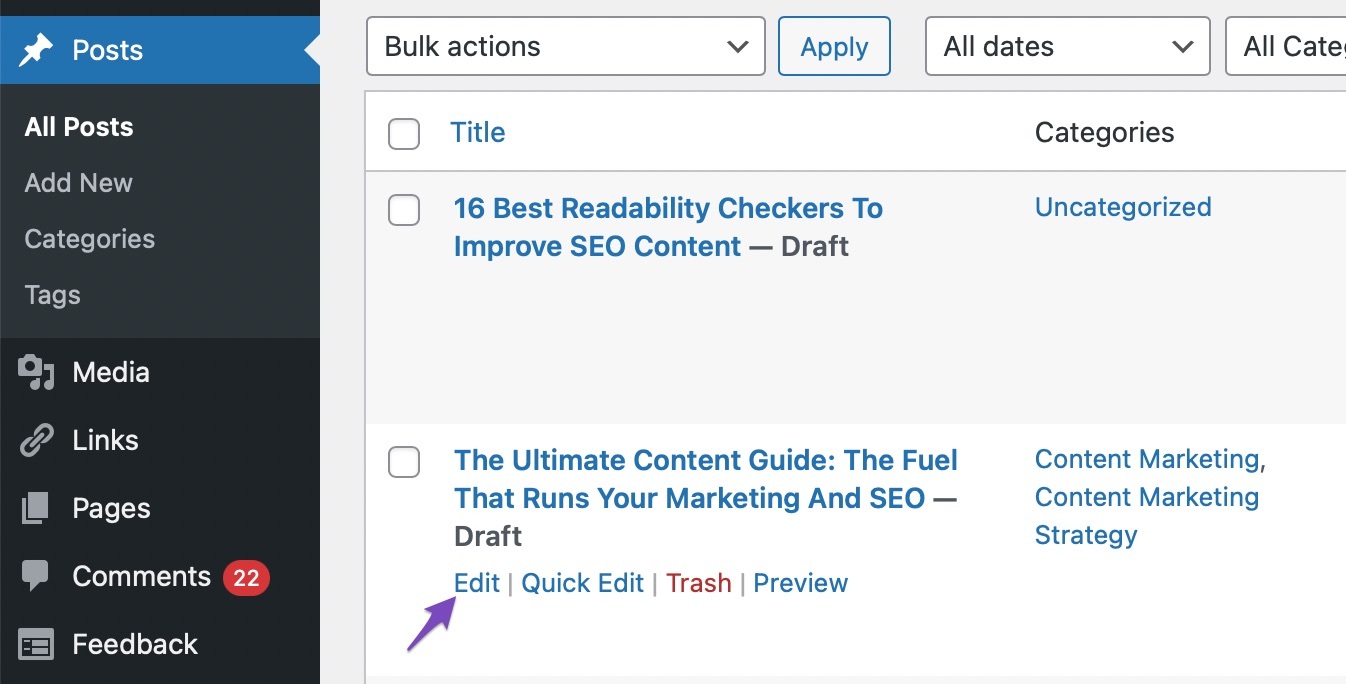
Trong trường hợp của chúng tôi, chúng tôi sẽ tải lên một hình ảnh từ Thư viện phương tiện. Tiếp theo, nhấp vào nút Chọn.
Sau khi bạn chọn nó, hình ảnh bây giờ sẽ thay thế hình ảnh mặc định trong bản xem trước chia sẻ trên Facebook.
Nếu bạn muốn thay đổi hình ảnh, hãy nhấp vào tùy chọn Thay thế hình ảnh và từ thư viện phương tiện WordPress, bạn có thể tải lên hình ảnh mới hoặc chọn hình ảnh hiện có.
Bạn cũng có thể nhấp vào Xóa hình ảnh để xóa hình ảnh (nó sẽ không bị xóa khỏi trang web của bạn, chỉ từ tùy chọn này).
1.2. Những điều quan trọng cần biết về hình ảnh trên Facebook
Có một số điều bạn nên biết về hình ảnh bạn sử dụng để chia sẻ trên Facebook. Đầu tiên, Facebook nén rất nhiều bất kỳ hình ảnh nào bạn tải lên trang web. Điều này xảy ra với những hình ảnh bạn tải trực tiếp lên Facebook và cũng sẽ xảy ra với những hình thu nhỏ được tìm nạp từ trang web. Vì vậy, nếu chất lượng hình ảnh bạn nhìn thấy trên Facebook không được tốt thì nguyên nhân là do tính năng nén của Facebook.
Thứ hai, bạn nên sử dụng tỷ lệ khung hình phù hợp khi chọn hình ảnh. Kích thước được đề xuất để tải lên là rộng 1200 pixel và cao 630 pixel. Bạn có thể tải lên những hình ảnh nhỏ hơn nhưng vẫn giữ nguyên tỷ lệ khung hình để tận dụng tối đa không gian.
1.3. Đặt tiêu đề Facebook
Tiêu đề là nơi bạn đặt tiêu đề cho bài viết được chia sẻ. Tiêu đề được hiển thị ngay bên dưới hình ảnh và rất quan trọng để đạt được tỷ lệ nhấp chuột tốt, vì người dùng thường chú ý đến hình ảnh trước tiên, sau đó kiểm tra tiêu đề để xem liệu những gì họ đang thấy có liên quan đến họ hay không.
Bạn có thể nhận thấy rằng trường tiêu đề có một phần giữ chỗ và nó không phải là bất kỳ văn bản mặc định nào.
Tương tự như các trường Tiêu đề & Meta khác trong Rank Math, bạn có thể tận dụng các biến ở đây để thêm bất kỳ dữ liệu nào từ bài đăng.
Để thực hiện việc này, hãy nhấp vào Nút Mũi tên hướng xuống ở phía bên phải và chọn các biến từ đây.
Nếu bạn không muốn đặt tiêu đề dành riêng ở đây, bạn có thể để nó với văn bản giữ chỗ mặc định, văn bản này thực sự được nhập từ tiêu đề SEO mà bạn đã đặt cho bài đăng của mình trong Tab chung của Rank Math.
Bây giờ bạn có thể nghĩ rằng cùng một tiêu đề có thể có tác dụng cho SEO và mạng xã hội, nhưng bạn đã nhầm. Trên tìm kiếm của Google, mọi người tìm kiếm cụ thể những từ khóa nhất định để tìm một số thông tin. Điều đó giúp xác định mục đích của họ, điều mà bạn có thể sử dụng để tạo tiêu đề hấp dẫn.
Trên mạng xã hội, nội dung hầu hết được khám phá, điều đó có nghĩa là người xem có thể xem qua bài đăng của bạn ngay cả khi họ không có ý định làm như vậy. Sự khác biệt này là rất quan trọng để hiểu. Đó là lý do tại sao bạn cần tạo một dòng tiêu đề khác cho mạng xã hội của mình thay vì sử dụng lại tiêu đề mà bạn đã tạo để tìm kiếm.
1.4. Đặt mô tả Facebook
Mô tả thường xuất hiện ngay bên dưới tiêu đề của bài đăng được chia sẻ và nó giúp tăng mức độ liên quan hơn cho bài đăng của bạn.
Tầm quan trọng của mô tả là điều không phải lúc nào cũng được đề cập. Khi tìm kiếm, tiêu đề và mô tả (cũng là URL) giúp người dùng đưa ra quyết định nhấp qua. Tuy nhiên, trên mạng xã hội, người dùng chủ yếu nhìn vào hình ảnh và tiêu đề để xác định xem họ có muốn nhấp vào hay không và phần mô tả phần lớn bị bỏ qua.
Tuy nhiên, điều đó không có nghĩa là bạn nên bỏ qua phần mô tả vì nó có thể mang lại lợi ích cho bạn về nhiều mặt. Thuật toán của Facebook cũng không ngừng phát triển và bạn có thể không bao giờ biết họ sử dụng dữ liệu nào để phù hợp với mục đích của người dùng với nội dung.
Nhập mô tả vào trường Mô tả của hồ sơ Facebook sẽ được sử dụng cho mạng xã hội.
Ngoài ra, hãy nhấp vào Nút Mũi tên hướng xuống ở phía bên phải và chọn các thẻ biến có sẵn mà bạn có thể chọn.
Bạn cũng có thể sử dụng mô tả meta tương tự mà bạn đã tối ưu hóa trong Tab Chung. Để làm như vậy, chỉ cần để trống trường này.
Tuy nhiên, như chúng tôi đã giải thích, mô tả meta SEO và mô tả xã hội có mục đích khác nhau và do đó, cần được xử lý khác nhau.
1.5. Kiểm tra bản xem trước của Facebook
Nếu bạn còn nhớ, chúng tôi đã xây dựng tùy chọn xem trước trong Tab Chung của Meta Box, giúp bạn xem trước cách trang web của bạn sẽ xuất hiện trong kết quả tìm kiếm. Nó giúp trực quan hóa tiêu đề, URL và mô tả của bạn và thực hiện các thay đổi để làm cho nó hấp dẫn hơn đối với người dùng. Sẽ thật tuyệt nếu có một lựa chọn tương tự cho mạng xã hội phải không?
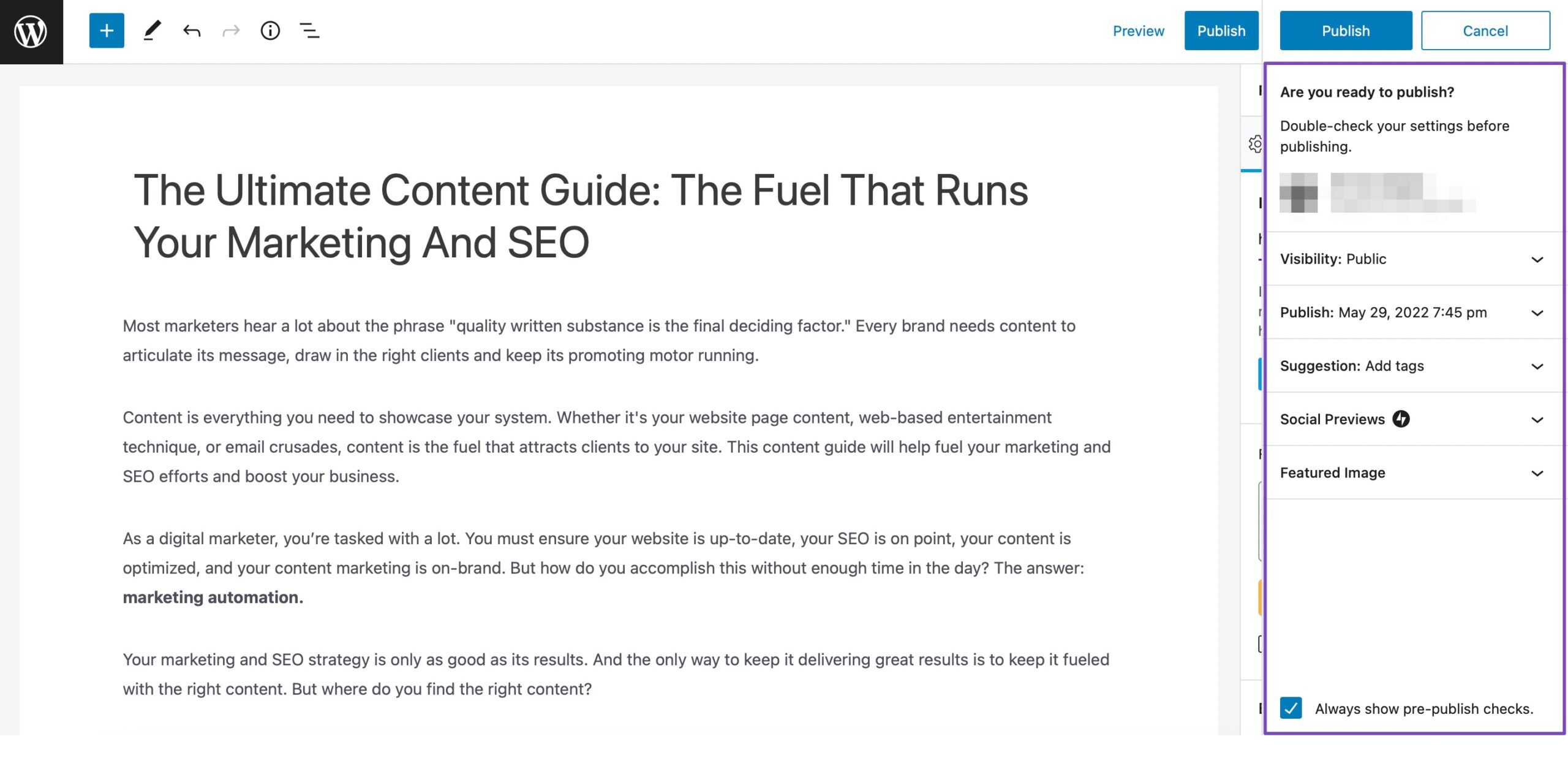
Trên thực tế, chúng tôi cũng đã xây dựng tính năng tương tự cho mạng xã hội và bạn có thể kiểm tra bản xem trước Facebook ngay bên dưới nút Facebook. Rank Math tạo bản xem trước trông thực tế của bài đăng trên Facebook bằng cấu hình của bạn. Đây là những gì nó trông giống như thế này.
1.6. Thêm lớp phủ biểu tượng vào hình thu nhỏ
Lớp phủ biểu tượng là một tính năng khá mạnh mẽ bên trong Rank Math, có thể tăng tỷ lệ nhấp chuột của bạn trên Facebook nếu sử dụng đúng cách. Chức năng của tùy chọn này là thêm lớp phủ vào hình ảnh của bạn, làm cho nó trông giống như một video hoặc một ảnh GIF có thể phát được.
Khi bạn kích hoạt nó, menu thả xuống sẽ xuất hiện nơi bạn sẽ thấy hai tùy chọn:
Biểu tượng Play chỉ phủ lên nút phát trên video, trong khi biểu tượng GIF phủ lên biểu tượng của tệp GIF. Đây là giao diện của Nút Play khi được bật.
Ngoài các lớp phủ mặc định (biểu tượng Play và GIF), người dùng Rank Math PRO còn có khả năng tạo hình mờ hình thu nhỏ tùy chỉnh. Tùy chọn tạo một hình thu nhỏ có sẵn trong cài đặt Tiêu đề & Meta của Rank Math và mọi hình thu nhỏ được tạo như vậy cũng sẽ xuất hiện trong tùy chọn Lớp phủ biểu tượng.
Bạn có thể sử dụng tính năng này để thêm logo của riêng mình hoặc bất kỳ lớp phủ tùy chỉnh nào. Bạn có thể tham khảo hướng dẫn chuyên dụng của chúng tôi để định cấu hình tùy chọn này.
1.7. Lưu ý quan trọng về tính năng Lớp phủ biểu tượng
Mặc dù lớp phủ Biểu tượng khá mạnh mẽ và có khả năng mang lại cho bạn số lượt nhấp chuột cao hơn nhưng bạn nên sử dụng nó một cách có trách nhiệm chứ không phải như một thủ thuật dụ nhấp chuột đơn giản. Facebook rất khó khăn với các trang mang đến cho mọi người trải nghiệm không hài lòng và thường xuyên làm giảm phạm vi tiếp cận của họ.
Để tránh điều này, chỉ sử dụng lớp phủ trên các trang mà bạn có video hoặc ảnh gif động liên quan đến chủ đề trên trang. Ngoài ra, hãy đảm bảo đặt video hoặc gif ở đầu trang thay vì cuối trang. Bằng cách này, người dùng sẽ ngay lập tức chú ý đến nó và khó có khả năng quay lại Facebook.
Bây giờ bạn có thể định cấu hình nội dung của mình sẽ trông như thế nào khi đăng trên Facebook.
2. Định cấu hình tùy chọn chia sẻ Twitter
Bạn có thể chuyển sang tab Twitter và định cấu hình các tùy chọn tương tự cho Twitter mà bạn vừa định cấu hình cho Facebook. Ví dụ: bạn có thể đặt tiêu đề và mô tả duy nhất cho các tweet của mình cũng như thêm hình ảnh.
Sau khi nhấp vào, tất cả các tùy chọn Twitter sẽ hiển thị và màn hình của bạn sẽ trông giống như thế này:
Như bạn thấy, các tùy chọn trong tab Twitter khá giống với các tùy chọn trên Facebook nhưng cũng có một số tùy chọn bổ sung. Hãy để chúng tôi thảo luận về tất cả các lựa chọn.
2.1. Sử dụng dữ liệu từ Tab Facebook
Đây là tùy chọn đầu tiên trong Tab Twitter và nó có thể giúp bạn tiết kiệm rất nhiều thời gian. Tùy chọn này được bật theo mặc định, nó chỉ cần sao chép tất cả các cài đặt có liên quan từ Tab Facebook và sử dụng chúng để định cấu hình cài đặt Twitter của bạn, giúp bạn tiết kiệm rất nhiều thời gian.
Khi bạn tắt tính năng này, tất cả cài đặt được lấy từ Tab Facebook cũng bị tắt và bạn sẽ thấy các tùy chọn để thêm Hình ảnh, Tiêu đề, Mô tả và Lớp phủ biểu tượng.
Việc bạn có nên sử dụng tùy chọn này hay không phụ thuộc rất nhiều vào loại nội dung bạn sản xuất, đối tượng và thời gian sẵn có của bạn. Mọi người trên Facebook và Twitter cư xử hoàn toàn khác nhau và chúng tôi thực sự khuyên bạn nên tạo dòng tiêu đề và mô tả dành riêng cho khán giả Twitter của mình.
Tuy nhiên, chúng tôi cũng hiểu rằng làm như vậy đòi hỏi thời gian và công sức và bạn có thể không muốn đầu tư vào khoản đó—đặc biệt nếu lượng người theo dõi của bạn nhỏ hoặc không tích cực lắm trên Twitter. Thay vì hoàn toàn không tối ưu hóa Twitter của bạn, chúng tôi khuyên bạn ít nhất nên sử dụng các tùy chọn Facebook mà bạn đã định cấu hình. Tất cả chỉ cần một cú nhấp chuột.
2.2. Thiết lập hình ảnh
Hình ảnh là tự giải thích. Nó đại diện cho hình ảnh sẽ được sử dụng khi bài đăng của bạn được chia sẻ trên Twitter. Tùy thuộc vào loại thẻ bạn định cấu hình, hình ảnh sẽ xuất hiện khác nhau trong kết quả cuối cùng và chúng tôi đã chia sẻ các ví dụ về hình thức của Thẻ Tóm tắt và Thẻ Tóm tắt có Hình ảnh Lớn.
Sự khác biệt duy nhất giữa hình ảnh Facebook và hình ảnh Twitter là tỷ lệ khung hình được hỗ trợ. Twitter mong đợi một hình ảnh có tỷ lệ khung hình 2:1 với kích thước tối thiểu rộng 300 pixel x cao 157 pixel và kích thước tối đa rộng 4096 pixel và cao 4096 pixel. Hình ảnh cũng phải có kích thước nhỏ hơn 5 MB.
2.3. Thiết lập tiêu đề
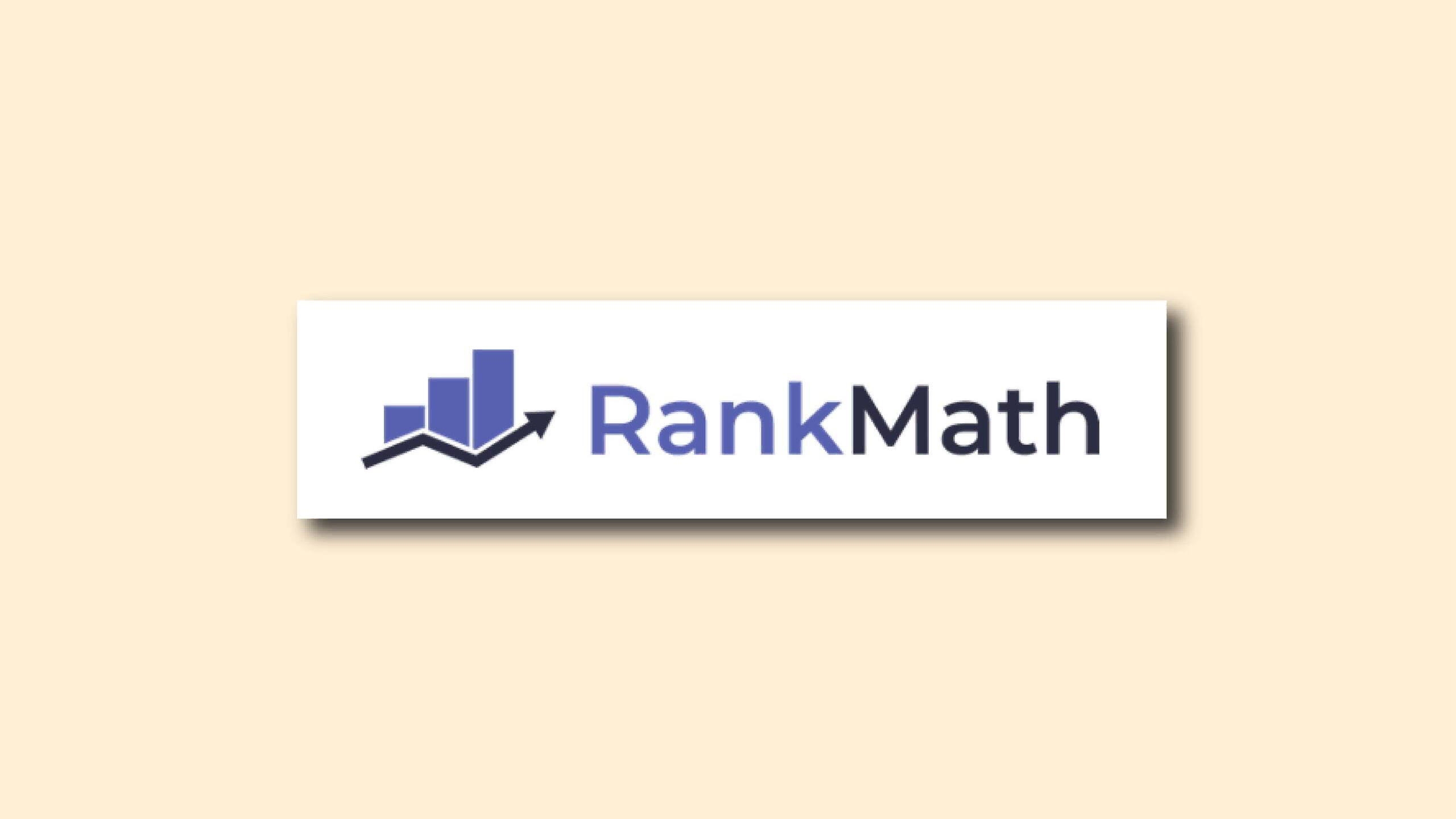
Tương tự như Tiêu đề Facebook, Tiêu đề là dòng tiêu đề xuất hiện bên cạnh hình ảnh. Từ góc độ của người dùng, Tiêu đề đọc giống như tiêu đề của liên kết mà họ nhìn thấy, vì vậy hãy đảm bảo tạo tiêu đề bắt mắt nhưng cũng phải phù hợp với nội dung thực tế.
2.4. Thiết lập mô tả
Mô tả là văn bản hỗ trợ xuất hiện ngay bên dưới tiêu đề của thẻ và nhiệm vụ của nó là cung cấp cho người dùng xem trước nội dung. Tương tự như tiêu đề, phần mô tả phải được tạo ra để lôi kéo người dùng nhấp vào nhưng nó cũng phải thể hiện chính xác nội dung.
2.5. Tiêu đề và mô tả mặc định
Bạn có thể nhận thấy rằng các trường Tiêu đề và Mô tả có phần giữ chỗ và ngay cả bản xem trước cũng sử dụng phần giữ chỗ đó. Văn bản đó không phải là văn bản giữ chỗ mặc định mà được lấy từ Tiêu đề SEO và Mô tả SEO mà bạn đã đặt trong Tab Chung.
Tất nhiên, chúng tôi khuyên bạn nên tạo tiêu đề và mô tả tùy chỉnh không chỉ cho kết quả tìm kiếm của mình mà còn cho các kênh truyền thông xã hội riêng lẻ. Chúng tôi cũng hiểu rằng việc này không phải lúc nào cũng khả thi; đó là lý do tại sao hành vi mặc định được đặt để sử dụng Tiêu đề và Mô tả được đặt trong Tab Chung.
Tuy nhiên, chỉ cần chú ý đến một điều. Các công cụ tìm kiếm và các kênh truyền thông xã hội có độ dài được đề xuất khác nhau cho tiêu đề và mô tả của chúng, đồng thời có thể xảy ra hiện tượng cắt bớt nếu tiêu đề hoặc mô tả quá lớn.
Tuy nhiên, khi sử dụng tiêu đề và mô tả giống nhau cho Twitter, mô tả sẽ bị cắt bớt vì nó vượt quá độ dài tối đa một khoảng lớn.
Chỉ khi bạn nhập mô tả nhỏ hơn, mô tả đầy đủ mới hiển thị trong bản xem trước.
2.6. Loại thẻ
Đây là cài đặt duy nhất không có trong phần Facebook vì tính năng này chỉ dành riêng cho Twitter. Không giống như Facebook, Twitter cho phép nhiều loại chia sẻ nội dung khác nhau, mỗi loại đều phù hợp với những loại nội dung cụ thể. Twitter gọi chúng là thẻ và đây là tất cả các loại thẻ được hỗ trợ trong Rank Math.
2.6.1. Thẻ tóm tắt có hình ảnh lớn
Thẻ tóm tắt có hình ảnh lớn là loại thẻ phù hợp nhất cho bài viết trên blog. Thẻ này có thể bao gồm một hình thu nhỏ lớn (làm cho nó hấp dẫn hơn) và nó cũng sẽ hiển thị tiêu đề và mô tả bài đăng của bạn.
2.6.2. Thẻ tóm tắt
Loại thẻ này có hình thu nhỏ nhỏ được đặt ở bên trái tiêu đề. Nó cũng sẽ hiển thị tiêu đề và mô tả bài viết của bạn.
2.6.3. Thẻ ứng dụng
Thẻ ứng dụng là cách hoàn hảo để quảng cáo ứng dụng di động của bạn. Với mục tiêu đơn giản là thu hút mọi người cài đặt ứng dụng của bạn, nó giúp mọi người dễ dàng tìm thấy và chia sẻ nội dung của bạn.
Khi bạn phát hành một ứng dụng, hãy nhớ viết blog về ứng dụng đó bằng Thẻ ứng dụng. Điều này sẽ giúp quảng bá rộng rãi và tăng tỷ lệ cài đặt.
Đó là một điều tốt. Khi mọi người Tweet về ứng dụng của bạn, ứng dụng đó sẽ tiếp cận bạn bè và những người theo dõi họ. Một số người trong số họ sẽ bị hấp dẫn và một phần trăm trong số họ cũng sẽ cài đặt ứng dụng.
Đó là định nghĩa ngắn gọn về tiếp thị lan truyền. Mặt khác, hiếm khi có thể dự đoán được. Tất cả những gì bạn có thể làm là thử nghiệm, tối ưu hóa và hy vọng điều tốt nhất.
Thẻ ứng dụng giúp giảm số bước cần thực hiện để khám phá ứng dụng và cài đặt chúng. Thông thường, khi mọi người nhìn thấy một bài đăng mới về ứng dụng trên dòng thời gian của họ, họ phải thực hiện thêm nhiều lần nhấp chuột trước khi có thể truy cập các dịch vụ này thông qua các kênh chính thức như Google Play Store hoặc Apple App Store – đó là lúc AppCard xuất hiện!
Chúng không chỉ giúp đúng đối tượng sử dụng ứng dụng mà còn tăng tỷ lệ chuyển đổi lượt tải xuống của bạn. Người dùng chỉ cần nhấp vào liên kết và họ sẽ đến cửa hàng ứng dụng, nơi họ có thể tải xuống ứng dụng.
Bây giờ bạn đã hiểu sức mạnh của Thẻ ứng dụng, giờ hãy xem xét kỹ hơn tất cả các tùy chọn trong đó.
Mô tả ứng dụng: Bạn sẽ cần nhập mô tả của ứng dụng. Trường này có giới hạn 200 ký tự, vì vậy hãy đảm bảo giữ mô tả chính xác.
URL ứng dụng iPhone: Bạn cần nhập lược đồ URL tùy chỉnh của ứng dụng bao gồm ký tự”://”.
Tên ứng dụng iPad: Nếu bạn cũng có một biến thể ứng dụng dành cho iPad, hãy nhập tên của Ứng dụng vào đây.
URL ứng dụng iPad: Nhập lược đồ URL tùy chỉnh của ứng dụng, bao gồm cả”://”.
Tên ứng dụng Google Play: Nhập tên của Ứng dụng giống như xuất hiện trên Cửa hàng Google Play.
ID ứng dụng Google Play: Nhập ID ứng dụng Google Play duy nhất cho Ứng dụng tại đây.
URL ứng dụng Google Play: Nhập lược đồ URL tùy chỉnh của ứng dụng, bao gồm cả”://”.
Quốc gia của ứng dụng: Nếu ứng dụng của bạn không có sẵn trong App Store Hoa Kỳ, hãy nhập mã quốc gia gồm hai chữ cái cho App Store nơi ứng dụng của bạn có sẵn.
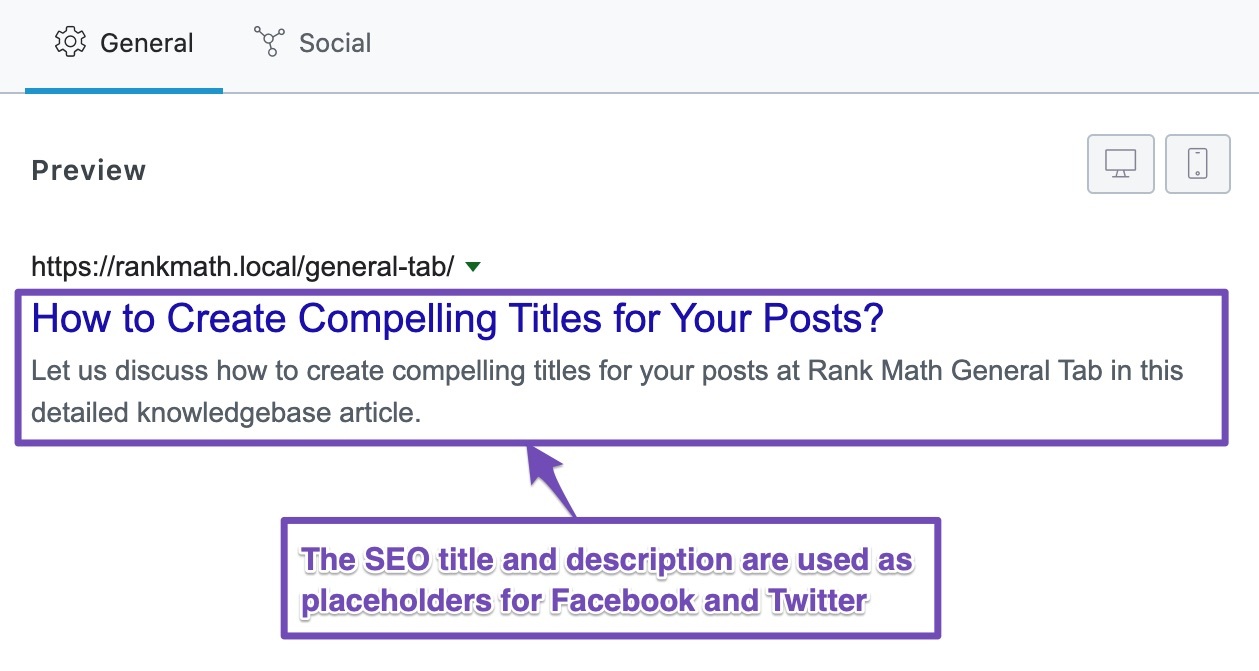
Việc thiết lập Thẻ ứng dụng khá đơn giản và nhanh chóng, vì tất cả những gì bạn phải làm là nhập nhiều dữ liệu. Tuy nhiên, có những lợi ích đáng kể. Ứng dụng của bạn sẽ hiển thị với một nhóm người hoàn toàn mới mỗi khi bạn đăng lại ứng dụng đó, cho phép họ cài đặt ứng dụng chỉ bằng một cú nhấp chuột.
Nếu muốn tìm hiểu thêm về Thẻ ứng dụng, bạn có thể tham khảo tài liệu chính thức của Twitter.
2.6.4. Thẻ người chơi
Thẻ Trình phát được sử dụng khi bạn nhúng nội dung âm thanh hoặc video ngay trong dòng thời gian Twitter. Về mặt kỹ thuật, bạn có thể nhúng bất kỳ thứ gì trong iFrame nhưng Twitter có các quy định nghiêm ngặt về những gì bạn có thể nhúng bằng Thẻ người chơi.
Lợi ích chính của việc sử dụng thẻ Người chơi là khi mọi người nhìn thấy thẻ Người chơi trong dòng thời gian của họ, họ có nhiều khả năng nhấp và xem nội dung được nhúng hơn. Điều này là do thẻ trình phát trông hấp dẫn hơn so với một dòng tweet thông thường có liên kết.
Thẻ Người chơi là một trong những thẻ phức tạp nhất để thiết lập nhưng trong hầu hết các trường hợp, bạn không cần sử dụng tính năng này. Bạn sẽ hiểu rõ hơn khi chúng tôi giải thích chi tiết về Thẻ người chơi.
URL trình phát được tải vào iframe trên phiên bản web tiêu chuẩn của Twitter (không phải ứng dụng dành cho thiết bị di động) – URL này phải mở rộng để lấp đầy kích thước đầy đủ của khung và phải cung cấp các điều khiển trình phát tiêu chuẩn.
Trình phát phải có URL HTTPS an toàn để đảm bảo nội dung của bạn được an toàn.
Bạn không thể sử dụng bất kỳ plugin nào, chẳng hạn như Macromedia Flash, trên Twitter vì đây là dịch vụ đa nền tảng. May mắn thay, HTML5 cung cấp các tiêu chuẩn cho các phần tử video có thể được sử dụng trên tất cả các nền tảng phổ biến.
Trong phần này, bạn cần nhập chiều rộng và chiều cao của trình phát iframe mà bạn đã thêm vào trường trước đó. Kích thước iframe phải được nhập bằng pixel, ví dụ: 600×400.
Để mọi người xem video của bạn trên Twitter, bạn cần cung cấp cho họ một liên kết đặc biệt để xem video đó. Đây được gọi là URL luồng. Bạn cũng cần nhập kích thước của trình phát video cũng như chiều cao và chiều rộng của khung hình. Video phải ở định dạng MP4.
Trong phần này, bạn phải cung cấp loại MIME chi tiết cho video, sử dụng định dạng được nêu trong RFC 6381 – Tham số Codecs và Profiles cho các loại phương tiện nhóm và RFC 4337 – đăng ký loại MIME cho MPEG-4 (đây là các tiêu chuẩn web).
Các video MP4 không giống nhau – MP4 chỉ là một tệp chứa. Giống như tệp zip có thể chứa nhiều loại tệp khác nhau, MP4 có thể chứa nhiều loại video và âm thanh khác nhau.
Loại MIME là một cách để mô tả loại tệp để phần mềm có thể xử lý nó đúng cách – trong trường hợp này, chúng tôi cần cho Ứng dụng di động của Twitter biết cách phát video của bạn.
Là người dùng WordPress, bạn thường không phải lo lắng về các loại MIME – máy chủ web sẽ xử lý việc đó cho bạn.
Nếu những điều trên nghe có vẻ vô nghĩa đối với bạn thì bạn có thể cần sự trợ giúp của nhà phát triển để thiết lập nó trong lần đầu tiên.
Miễn là tất cả video của bạn đều có cùng định dạng (cùng codec video và loại âm thanh) thì bạn có thể sao chép-dán các giá trị trong tương lai.
Vì vậy, đây chắc chắn là loại thẻ kỹ thuật nhất. Điều quan trọng là phải cài đặt đúng, nếu không thẻ sẽ không hoạt động. Hơn nữa, thẻ sẽ không hoạt động cho đến khi được nhóm của Twitter xem xét.
Các tài liệu tiêu chuẩn trong liên kết được đọc khá dày đặc, ngay cả đối với những người đứng đầu công nghệ có kinh nghiệm, những người hiểu cách hoạt động của các tệp video. Nếu bạn không quen với loại việc này, chúng tôi khuyên bạn không nên cố gắng tự mình giải quyết. Tốt hơn hết bạn nên thuê một chuyên gia làm việc đó cho bạn – điều đó sẽ giúp bạn tránh khỏi rất nhiều đau đầu, phải thử và sai sót.
Điểm mấu chốt là nó có đáng không? Chà, nếu khách hàng lý tưởng của bạn sử dụng Twitter thì điều đó chắc chắn có giá trị. Ngoài ra, bạn phải nhớ rằng bạn phải định cấu hình Thẻ trình phát với tất cả các chi tiết kỹ thuật nếu bạn tự lưu trữ nội dung.
Nếu điều đó không ảnh hưởng đến mục tiêu kinh doanh của bạn, bạn luôn có thể sử dụng dịch vụ truyền phát video như YouTube hoặc Vimeo để tải nội dung của mình lên và nhúng nội dung đó lên Twitter mà không gặp rắc rối.
Đó là tất cả! Chúng tôi đã đề cập đến mọi thứ bạn có thể thực hiện bên trong Tab Xã hội của Meta Box của Rank Math. Như bạn đã thấy, các tùy chọn xã hội có thể khó hiểu và khó định cấu hình, nhưng kết quả mà chúng mang lại cho bạn là rất lớn.
Nếu bạn có bất kỳ câu hỏi hoặc nghi ngờ nào liên quan đến Tab xã hội hoặc Rank Math nói chung, chúng tôi khuyến khích bạn mở một phiếu hỗ trợ trên diễn đàn của chúng tôi hoặc đặt câu hỏi của bạn trên Nhóm Facebook.
Xem thêm: Cách xác minh trang web WordPress của bạn trên Pinterest


 Facebook chat
Facebook chat